De flesta människor är snabba att oroa sig för virusvarningar, varför svindlarna utnyttjar dem med förfalskningar. Detta är fallet med de senaste meddelandena om "pornografiskt virusalarm" som påstår sig komma från Apple.
Om du ser ett av dessa meddelanden, tro inte på det. Vi förklarar hur dessa varningar fungerar och hur du kan bli av med dem.
Vad är den pornografiska virusvarningen?
När du surfar på internet på din Mac kan du se en plötslig popup som säger "VIRUS ALERT FRA APPLE" eller "PORNOGRAPHIC VIRUS ALERT FRA APPLE". Detta varnar dig för att din dator är "blockerad" eftersom den skickade virus över internet, använder hackad eller olaglig programvara, har tillgång till olaglig pornografi eller liknande.

Varningen visas vanligtvis som ett popup-dialogfönster längst upp i webbläsaren, tillsammans med textblock i bakgrunden som varnar dig för konstig aktivitet på din dator. Du kanske också hör en robotröst som varnar dig om att du måste kontakta "Apple" direkt.
För att "lösa" problemet visar varningen ett telefonnummer som du vill att du ska ringa. Det hävdar att detta leder dig till Apple Support, men det är naturligtvis inte sant.
Och för att leda dig till att göra vad svindlarna vill, låser popup-fönstret ofta din webbläsare. Om du inte är medveten om hur du tvingar-stänga det kan du kännas som att du inte har något annat val än att ringa svindlarna.
Är porrvirus verkliga?
Innan vi visar dig hur du kan stoppa detta virusbeteende kanske du undrar varför du ser dessa pornografiska virusvarningar. Som det visar sig, detta är ett falskt virusmeddelande Hur man upptäcker och undviker falska virus- och skadliga varningarHur kan du se om en virusvarning är verklig eller falsk? Så här ser du varningsskyltarna och identifierar en falsk virusalarm. Läs mer . Du gjorde inget olagligt; allt som annonsen hävdar består helt av.
De flesta av tiden dyker dessa virusvarningar från falska onlineannonser. När du bläddrar normalt kan du plötsligt ha din webbläsare kapad av en av dessa sidor. Den använder JavaScript-kommandon för att "låsa" dig på sidan, vilket gör att du tror att den faktiskt har fastnat om du inte känner till andra sätt att komma ut.
Telefonnumret går inte till Apple Support - det leder till bedragare som vill att du ska betala för "virusborttagning" som du inte behöver. Kom ihåg att legitima företag som Apple inte använder dessa skräcktaktiker och försöker låta dig ringa slumpmässiga nummer.
Medan viruspopupet kan se officiellt ut eftersom det översta verktygsfältet liknar Apples webbplats, ta en titt på URL-adressen i adressfältet (om det är synligt) för ytterligare ett tecken på ett falskt. Många av dessa popup-webbadresser är en sträng av slumpmässiga tecken följt av cloudfront.net — långt ifrån den verkliga support.apple.com.
Hur man tar bort pornografiska virusvarningar på din Mac
Låt oss titta på stegen för att stänga och förhindra att dessa varningar sker i framtiden. Vi har redan tittat på hur man kan förhindra "Microsoft" pornografiska virusvarningar Hur man förhindrar pornografiska virusvarningar från MicrosoftDu har sett den pornografiska virusvarningen visas på din dator och du är chockad. Vad är det och hur kan du ta bort det? Läs mer , så titta på dessa steg om du också använder Windows.
1. Stäng din webbläsare
Först vill du stänga den falska varningen så att du kan använda din dator på rätt sätt. Det enklaste sättet att göra detta är genom att stänga webbläsaren helt, oavsett om du använder Safari, Chrome eller något annat.
Tryck på för att avsluta den aktuella appen på din Mac Cmd + Q. Detta stänger Safari och Firefox direkt, men du måste hålla kvar det för att stänga Chrome. Öppna din webbläsare igen, och du bör vara vid ett nytt fönster bort från tidigare nonsens.
Om den vanliga metoden inte fungerar, måste du göra det tvinga avsluta appen istället.
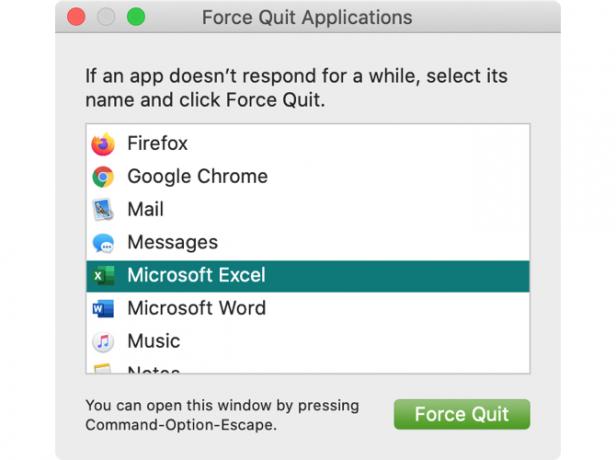
Efter stängning kan ett problem uppstå om din webbläsare är inställd för att automatiskt öppna den sista sessionen när den startar. I så fall kommer det att fortsätta ladda den falska virussidan. För att komma runt detta håller du i Flytta när du klickar på Safari-ikonen i din Dock för att ladda en ny session.
Om Safari inte är fäst på din dockning, bläddra till tillämpningar -mappen i Finder och dra den till Dock för att fästa den. Annars kan du fästa appen genom att högerklicka på den i din Dock medan den är öppen och välja Alternativ> Håll i kajen.
Detta Flytta trick fungerar inte för andra webbläsare. Som ett resultat, om du har dem konfigurerade för att öppna den senaste sessionen igen, måste du ändra den inställningen. Tryck Cmd + komma att öppna Inställningar panelen för din webbläsare och leta efter ett alternativ som Vid start eller [Browser] öppnas med för att inaktivera laddning av föregående session automatiskt.

2. Sök efter oönskad programvara
De flesta av tiden är dessa pornografiska virusvarningar inte relaterade till något på din dator. Eftersom de laddar från dåliga onlineannonser har du inte mycket kontroll över dem.
Det är dock fortfarande en bra idé att leta efter oönskad programvara när du ser dessa varningar. Det finns en chans att det framträdde från något du installerade på din dator eller en webbläsareutvidgning eller plugin.
Gå till tillämpningar i Finder för att se vad du har installerat och ta bort allt du inte känner igen eller behöver längre. Sortera efter Datum ändrat för att visa appar som du installerat nyligen, vilket är mer troligt att orsaka problemet.
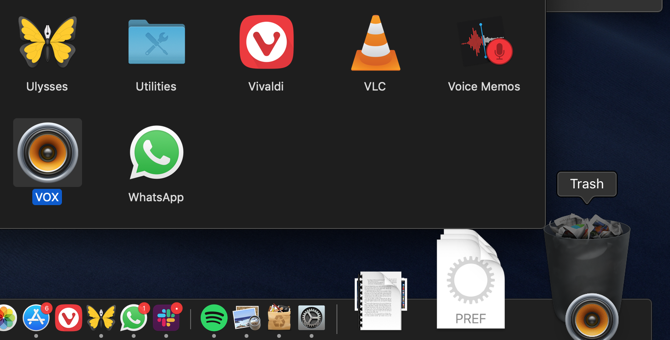
För mer kontroll, kolla in de bästa sätten att avinstallera appar på din Mac Hur man avinstallerar program på MacBehöver du avinstallera program på din Mac? Du har flera alternativ! Så här tar du bort program och appar från din Mac. Läs mer .
Du bör också titta på dina webbläsarutvidgningar och inställningar för att kontrollera om något skadligt har gjort sin väg. Gå till trepunkterna i Chrome Meny och välj Fler verktyg> Tillägg för att se vad du har installerat och inaktivera allt du inte litar på.
Tryck på i Safari Cmd + komma att öppna Inställningar panelen och titta på Extensions för att granska vad du har installerat.
I de allmänna inställningarna för varje webbläsare är det också smart att kontrollera din hemsida, den nya flikssidan och standardsökmotorn för att se till att de är vad du förväntar dig. Till sist, titta på din Macs startobjekt Hur man lägger till, tar bort och försenar startobjekt på din MacSå här hanterar du Mac-startprogram, inklusive att ta bort startprogram och försena när de körs. Läs mer om du vill se till att ingenting är inställt på att köras när du startar upp.
3. Sök efter skadlig programvara
Som nämnts är en webbplats som missbrukar JavaScript för att skämta bort dig med falska pornografiska varningar inte riktigt ett virus. Det är emellertid inte en dålig idé att söka efter skadlig programvara när du kontrollerar att ditt system är något olämpligt.
Vi rekommenderar att du använder den gratis versionen av Malwarebytes för Mac att köra en skanning och se om den hittar något. Om det här är första gången du använder programvaran uppmanar du dig att starta en kostnadsfri testversion av Malwarebytes Premium. Detta är inte nödvändigt för en snabb skanning, men det skadar inte heller.
Undvik popup-popup-virus i virus
När du har kunnat komma bort från den falska varningssidan och se till att det inte finns några spår av oönskad programvara på ditt system, bör du hålla ett öga på detta beteende i framtiden.
Tyvärr, eftersom denna popup vanligen inträffar från falska annonser, kan du inte helt kontrollera om du ser den. Det bästa steget du kan ta är att undvika skuggiga webbplatser som är mer benägna att ha otäcka annonser. Men dessa kan komma var som helst, då dåliga skådespelare spelar systemet för att smyga in dem i Google-annonser och liknande.
Om du märker att popup-fönstren alltid förekommer på en webbplats, försök att undvika det i framtiden. Och om de dyker upp på webbplatser, en tillägg som Sekretessgrävling kan hjälpa.
Virusvarningar från Apple är falska
Nu är du medveten om vad dessa falska pornografiska virusvarningar är från Apple, hur du hanterar dem och vad du kan göra för att undvika dem i framtiden. Förhoppningsvis kommer du aldrig att stöta på dem igen, men de är lyckligtvis lätt att bli av med när de dyker upp.
För mer information om Mac-säkerhet, kolla dessa farliga metoder som kommer att infektera din Mac med skadlig programvara 5 enkla sätt att infektera din Mac med skadlig programvaraMalware kan definitivt påverka Mac-enheter! Undvik att göra dessa misstag, annars kommer du att infektera din Mac. Läs mer .
Affiliate Disclosure: Genom att köpa de produkter vi rekommenderar hjälper du att hålla webbplatsen vid liv. Läs mer.
Ben är vice redaktör och Onboarding Manager på MakeUseOf. Han lämnade sitt IT-jobb för att skriva heltid 2016 och har aldrig tittat tillbaka. Han har täckt tekniska självstudier, videospelrekommendationer och mer som professionell författare i över sex år.

